Réaliser une vente avec Lightspeed Payments et le lecteur Mobile Tap est une expérience simple, rapide et intuitive. Il existe deux processus différents, selon que Lightspeed Restaurant est ou non configuré pour proposer un pourboire. Chaque processus nécessite un appareil iOS servant d’écran de paiement et un lecteur Mobile Tap pour traiter le mode de paiement du client.
- Quand le paramètre Signature sur papier est activé, l’appareil iOS ne propose pas l’ajout de pourboire au moment de terminer la transaction. Cela signifie que l’utilisateur de Restaurant POS gère entièrement le processus de transaction, sans que le client interagisse directement avec l’appareil iOS. Dans ce processus, la carte ou le téléphone du client doit interagir avec Mobile Tap.
- Quand le paramètre Signature sur l’appareil > Inviter à verser un pourboire est activé, l’utilisateur tourne l’appareil iOS vers le client pour que ce dernier saisisse le montant de son choix pour le pourboire. Dans ce processus, la carte ou le téléphone du client doit interagir avec Mobile Tap.
Veuillez noter que le lecteur Mobile Tap ne peut être connecté qu’à un seul appareil iOS à la fois. Votre Mobile Tap est jumelé avec Lightspeed Restaurant via Bluetooth. Le processus de connexion et de jumelage est directement géré par l’application Restaurant. Pour obtenir plus de renseignements, veuillez consulter l’article Configuration du lecteur Mobile Tap.
Pour garantir des transactions simples et rapides, votre appareil iOS et l’application Restaurant POS doivent fonctionner avec les plus récentes versions du logiciel et de l’application.
Réalisation d’une vente quand le paramètre Signature sur papier est activé
Quand le paramètre Signature sur papier est activé, l’appareil iOS ne propose pas l’ajout de pourboire au moment de terminer la transaction. Cela signifie que l’utilisateur de la caisse gère entièrement le processus de transaction, sans que le client interagisse directement avec l’appareil iOS. La carte ou le téléphone du client doit cependant interagir avec Mobile Tap au moment où il y est invité. Lorsque vous terminez une transaction avec cette méthode, nous vous recommandons de réunir au même endroit le mode de paiement du client, votre appareil iOS et le lecteur Mobile Tap.
Voici les étapes de base pour terminer une transaction :
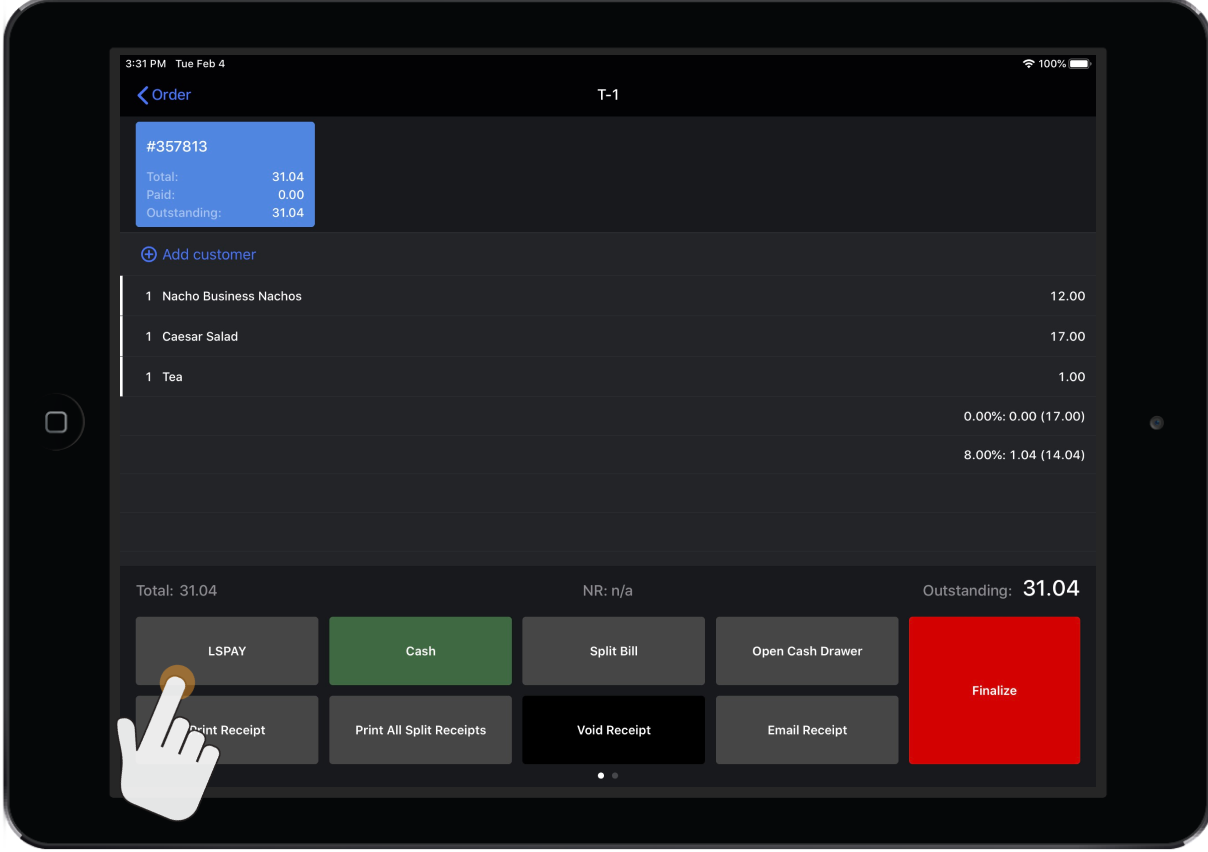
- Au moment de payer, appuyez sur le bouton de type de paiement associé à Lightspeed Payments depuis l’écran Paiements de Restaurant POS. La fenêtre Lightspeed Payments s’ouvrira automatiquement depuis l’écran de l’application Restaurant.
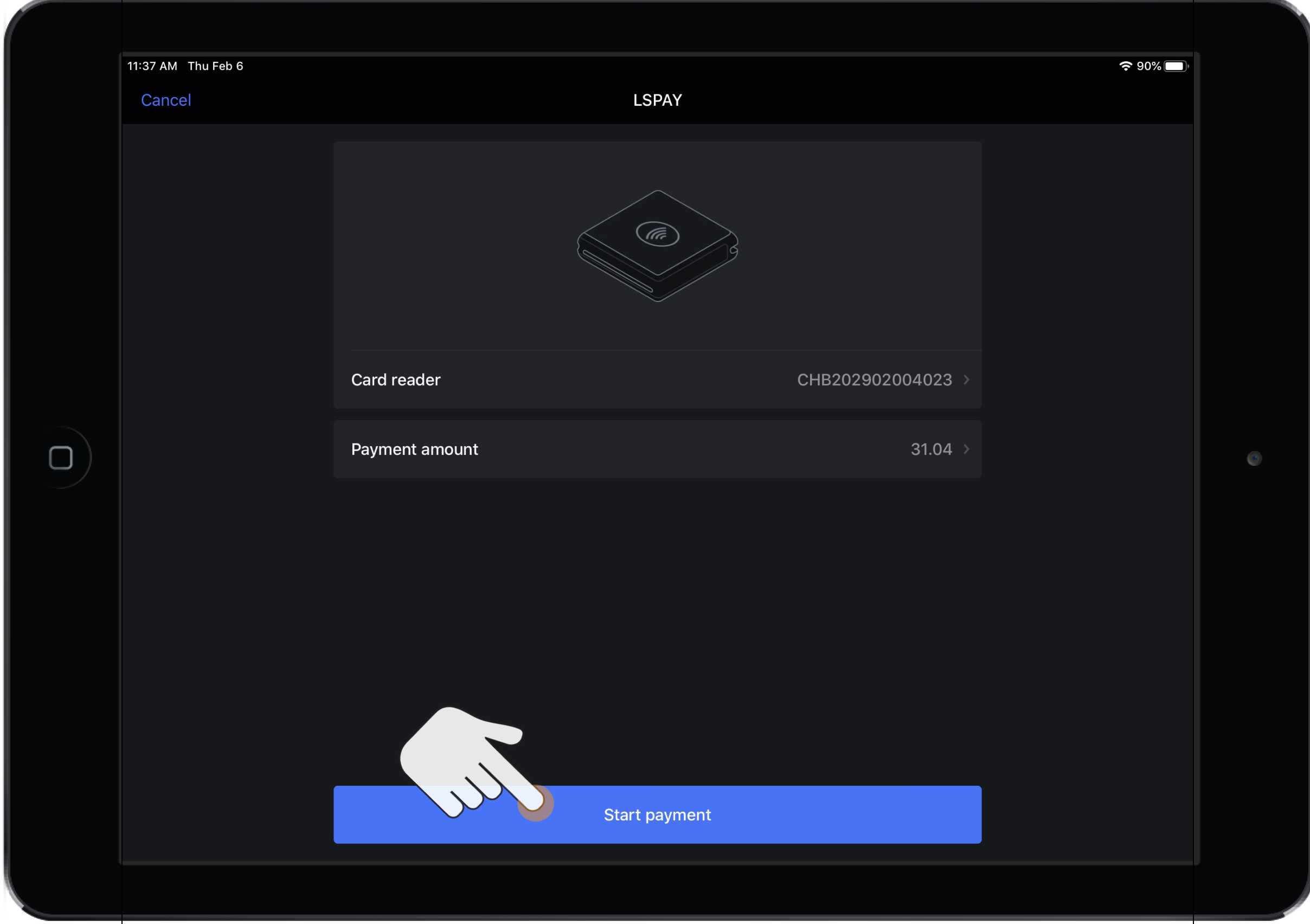
- Si un lecteur Mobile Tap est allumé et se trouve à portée, la fenêtre Lightspeed Payments affichera le nom du lecteur pour confirmer le jumelage. Le montant du paiement de cette transaction apparaît sous le nom du lecteur Mobile Tap. Pour consulter les renseignements sur ce lecteur, touchez Lecteur de carte. Pour consulter ou modifier le montant du paiement, touchez Montant du paiement. Pour procéder au traitement du paiement, touchez Amorcer le processus de paiement.
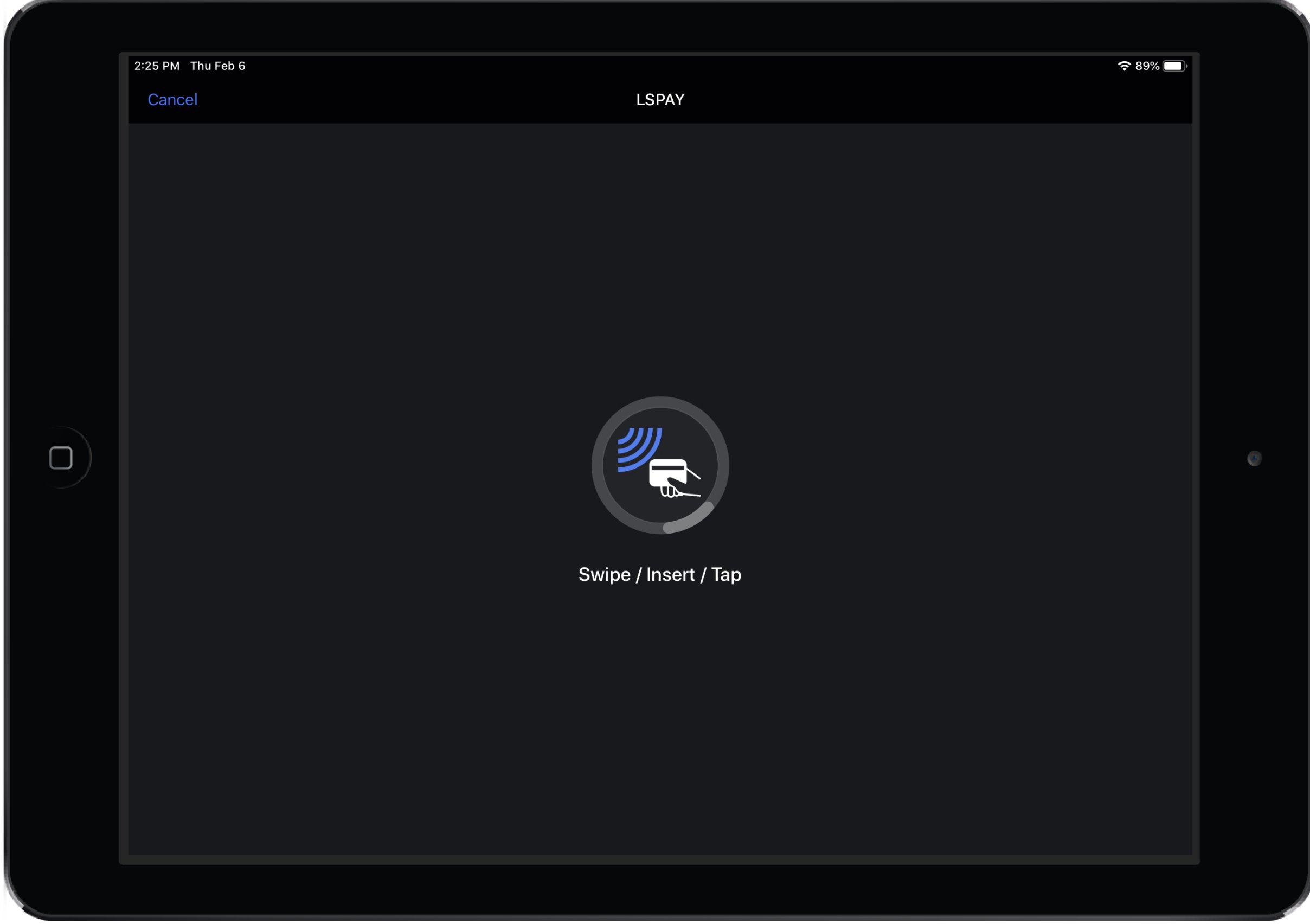
- Après avoir appuyé sur Amorcer le processus de paiement, une petite roue apparaît, suivie du message Insérer ou balayer la carte. Touchez, glissez ou insérez le mode de paiement à l’aide du lecteur Mobile Tap lorsque ce message est affiché. REMARQUE : Le mode de paiement du client interagit avec le lecteur Mobile Tap, et non avec l’appareil iOS.
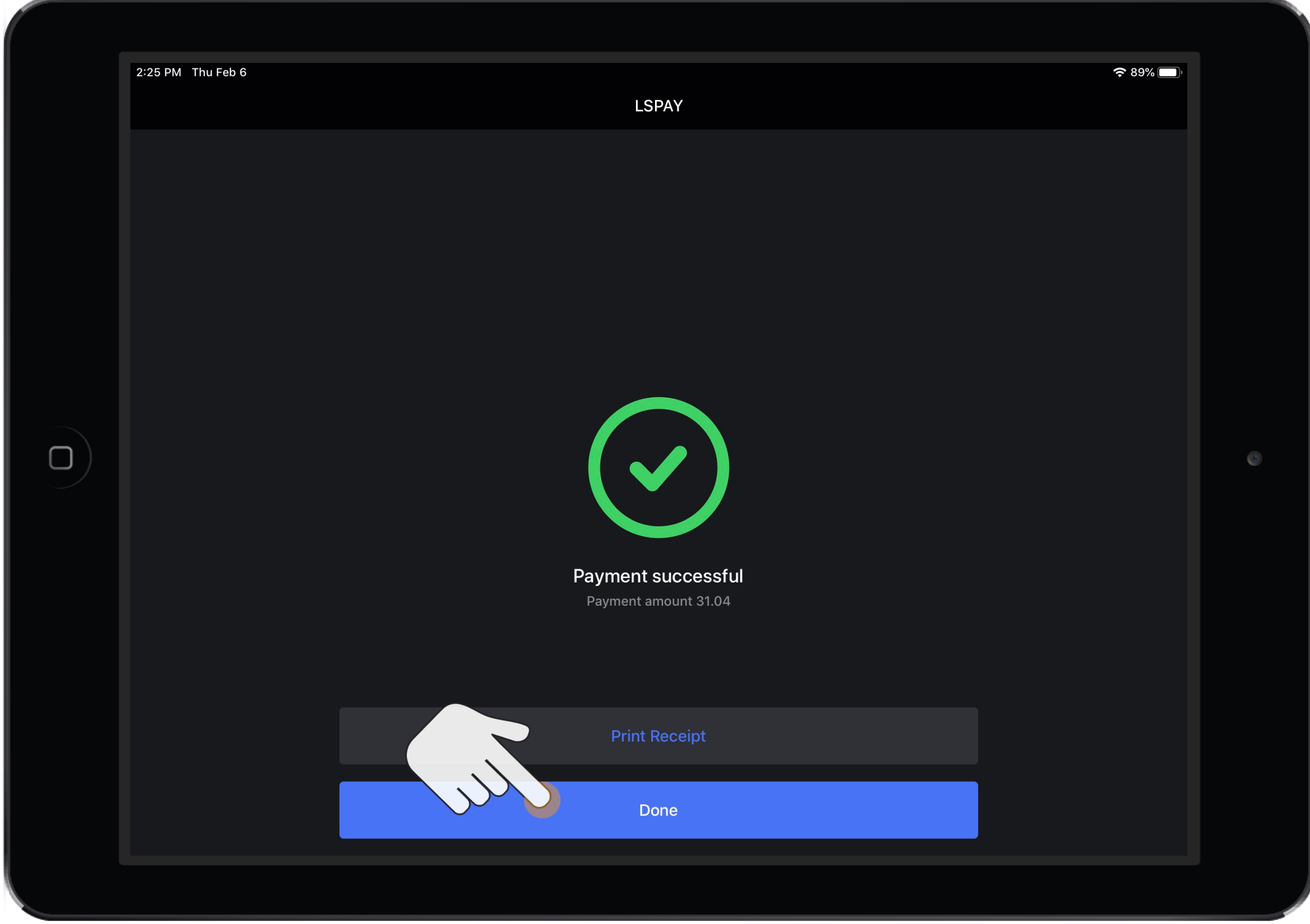
- Le lecteur Mobile Tap émettra un bip pour confirmer que la transaction est en cours et s’est déroulée avec succès. Une fois la transaction terminée, la fenêtre Lightspeed Payments affiche le message Paiement effectué. Touchez le message Imprimer l’addition ou Terminé. La fenêtre Lightspeed Payments disparaîtra.
- Retirez le mode de paiement du lecteur Mobile Tap.
- Selon la manière dont vous avez configuré Restaurant Manager, l’addition sera automatiquement finalisée, ou l’utilisateur devra sélectionner Finaliser à l’écran Paiements.
REMARQUE : Mobile Tap ne permet pas d’ajuster le montant des pourboires (autrement dit, d’ajouter un pourboire personnalisé une fois que la transaction a été traitée). Le paramètre Signature sur papier n’est recommandé que lorsque l’ajout de pourboire n’est pas une pratique essentielle au sein de votre entreprise.
Réalisation d’une vente lorsque le paramètre Signature sur l’appareil > Inviter à verser un pourboire est activé
Quand le paramètre Signature sur l’appareil > Inviter à verser un pourboire est activé, l’utilisateur tourne l’appareil iOS vers le client pour que ce dernier saisisse le montant de son choix pour le pourboire. La carte ou le téléphone du client doit cependant interagir avec Mobile Tap au moment où il y est invité. Lorsque vous terminez une transaction avec cette méthode, nous vous recommandons de réunir au même endroit le client, le mode de paiement du client, votre appareil iOS et le lecteur Mobile Tap.
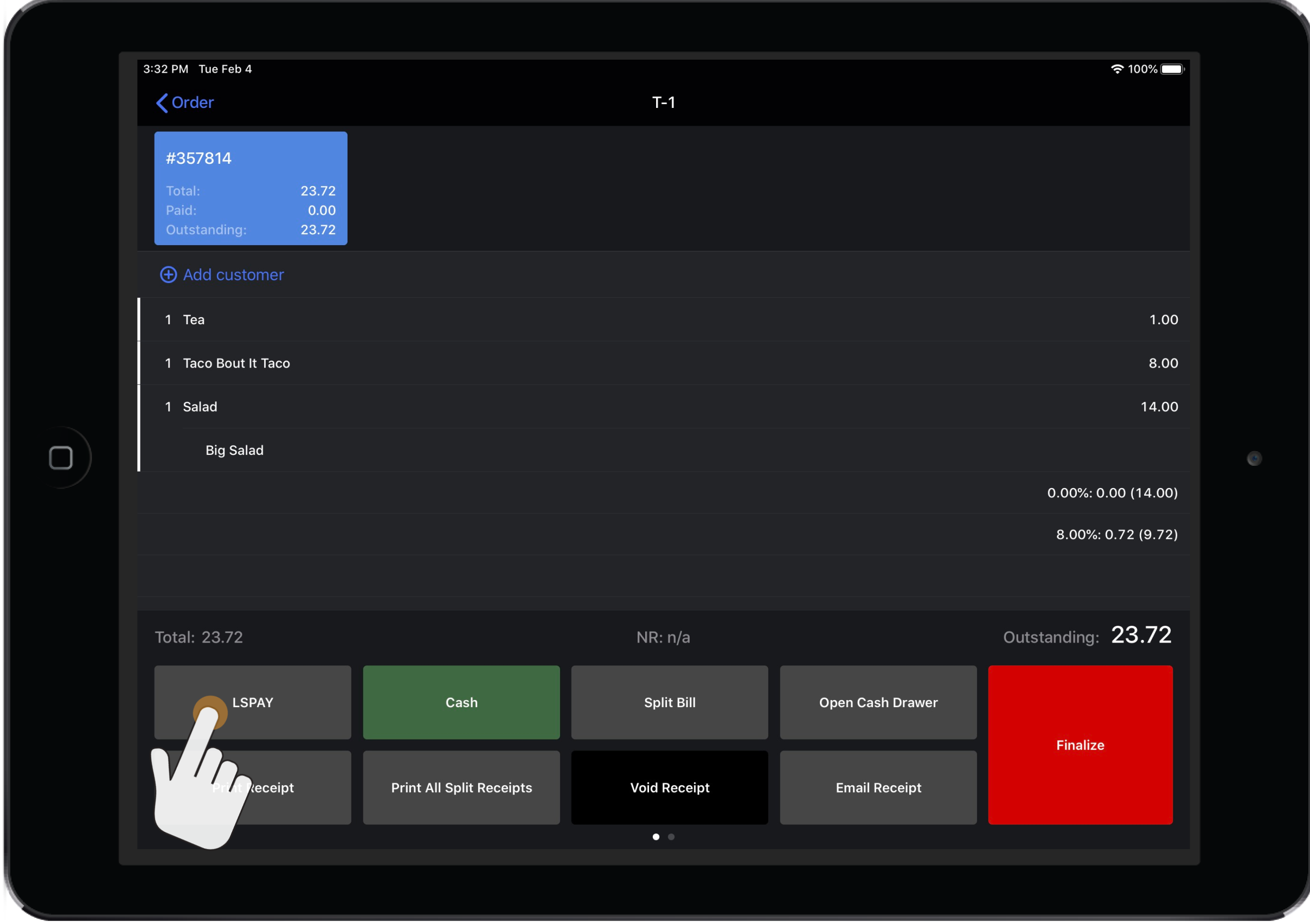
- Au moment de payer, touchez le bouton de type de paiement associé à Lightspeed Payments depuis l’écran Paiements de Restaurant POS. La fenêtre Lightspeed Payments s’ouvrira automatiquement depuis l’écran de l’application Restaurant.
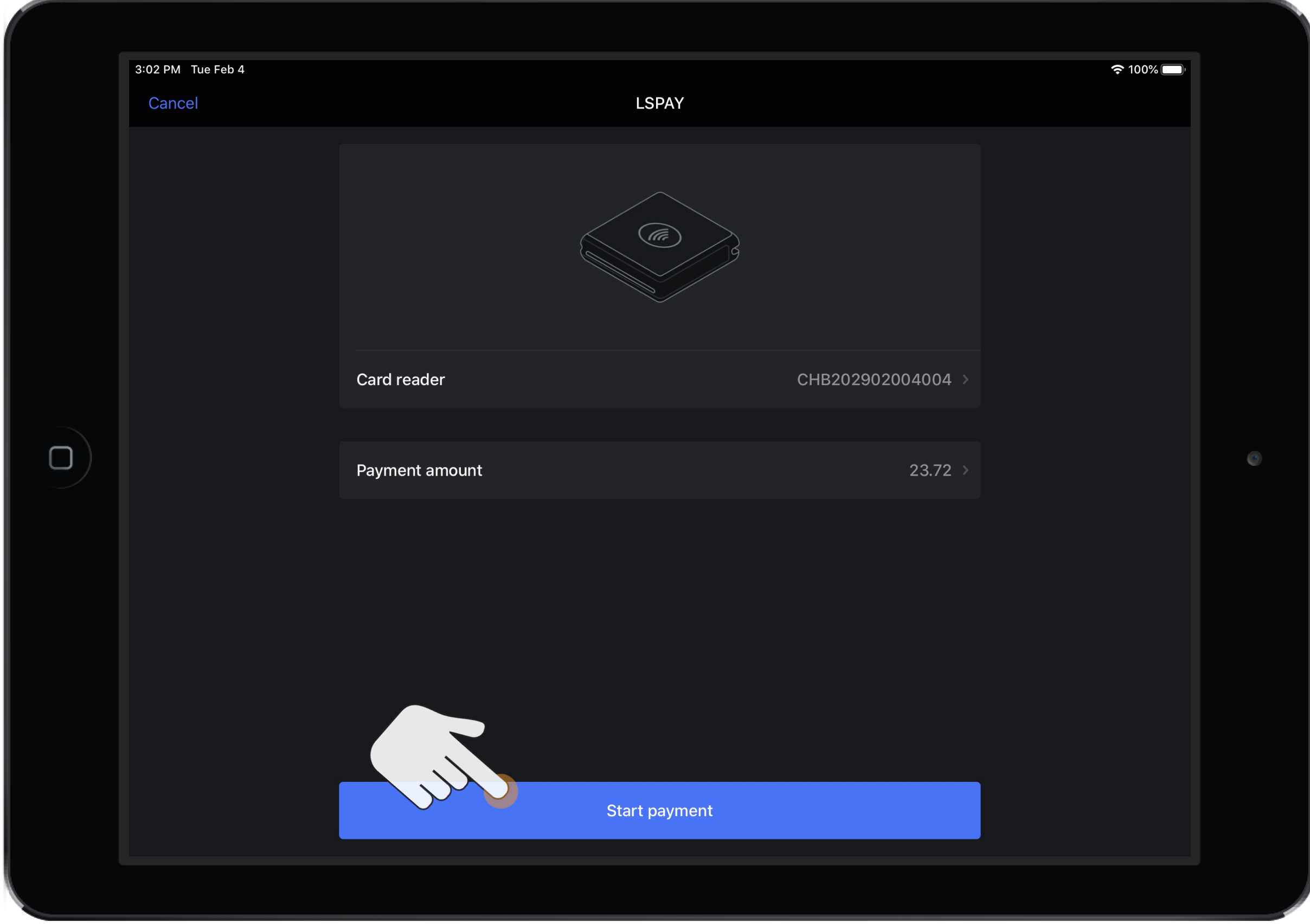
- Si un lecteur Mobile Tap est allumé et se trouve à portée, la fenêtre Lightspeed Payments affichera le nom du lecteur pour confirmer le jumelage. Le montant du paiement de cette transaction apparaît sous le nom du lecteur Mobile Tap. Pour consulter les renseignements sur ce lecteur, touchez Lecteur de carte. Pour consulter ou modifier le montant du paiement, touchez Montant du paiement. Pour procéder au traitement du paiement, touchez Amorcer le processus de paiement.
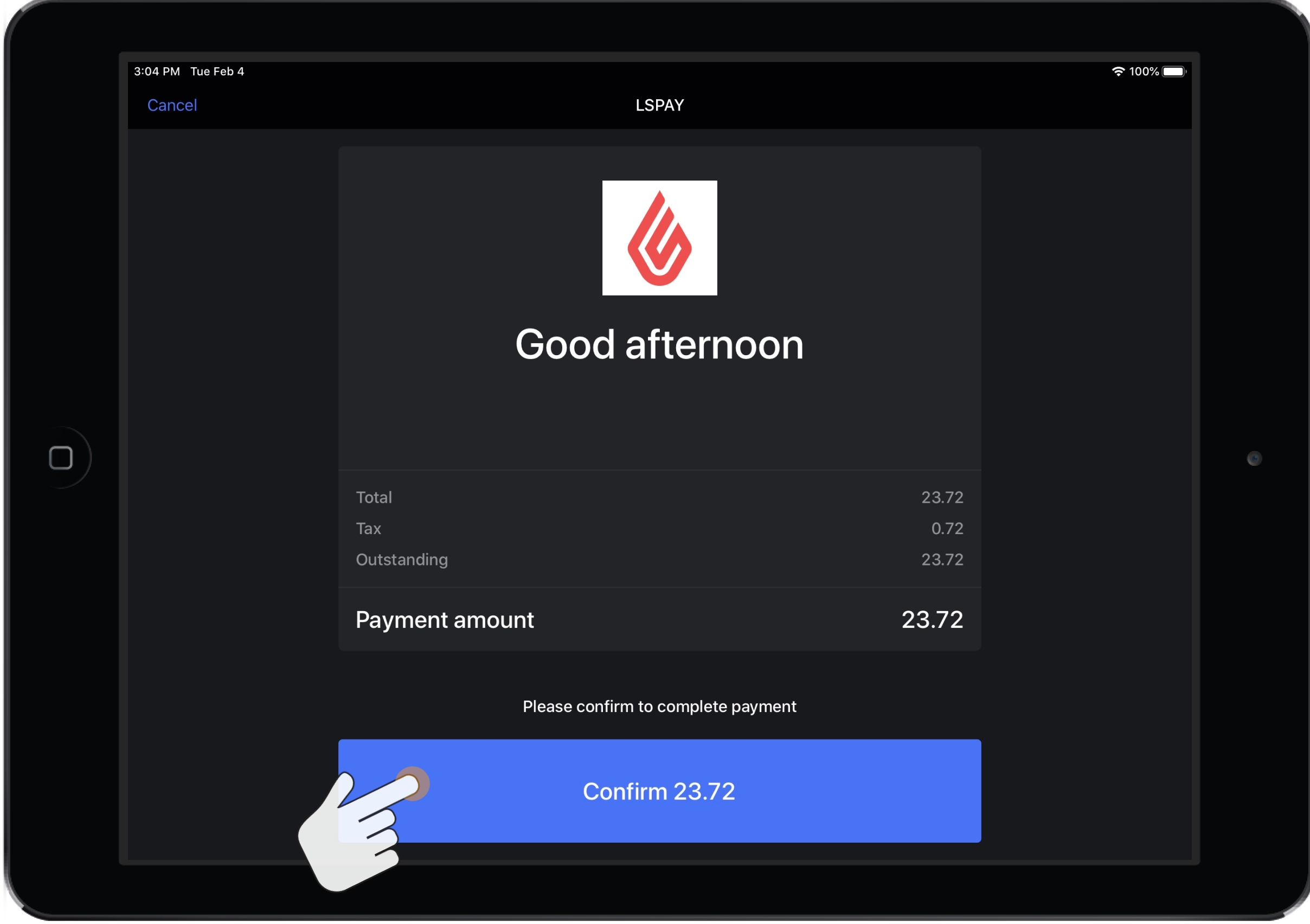
- Orientez l’appareil iOS face au client.
- La fenêtre Lightspeed Payments affichera alors un message destiné au client, comportant essentiellement le logo de votre entreprise ainsi que le montant du paiement à régler. Le client est alors invité à confirmer le montant du paiement en touchant Confirmer.
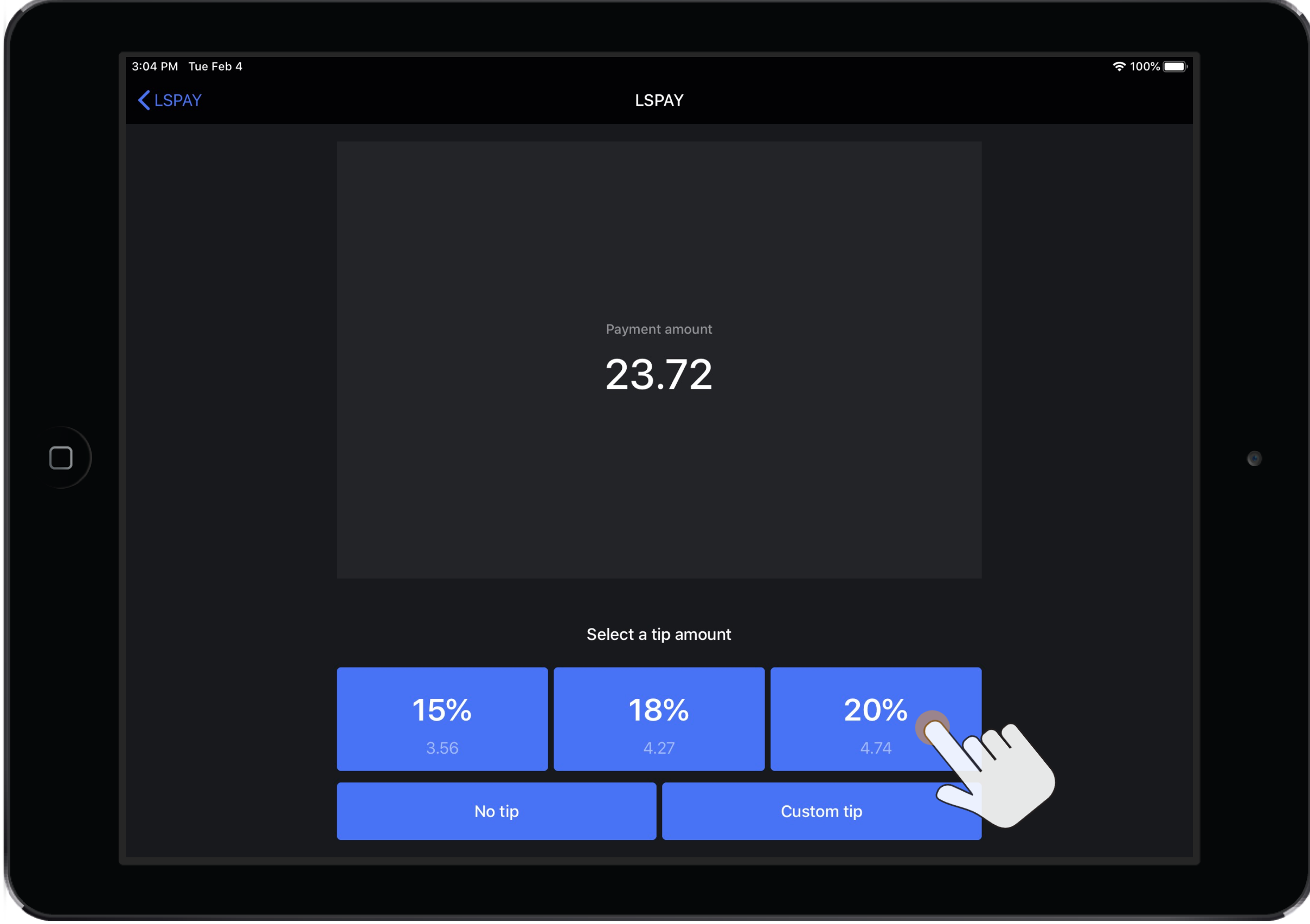
- Après avoir touché Confirmer, le client sera invité à sélectionner un montant de pourboire suggéré ou personnalisé. Le client doit alors toucher le bouton de son choix pour définir le montant du pourboire.
- Une fois que le client a saisi le pourboire de son choix, vous pouvez récupérer votre appareil iOS.
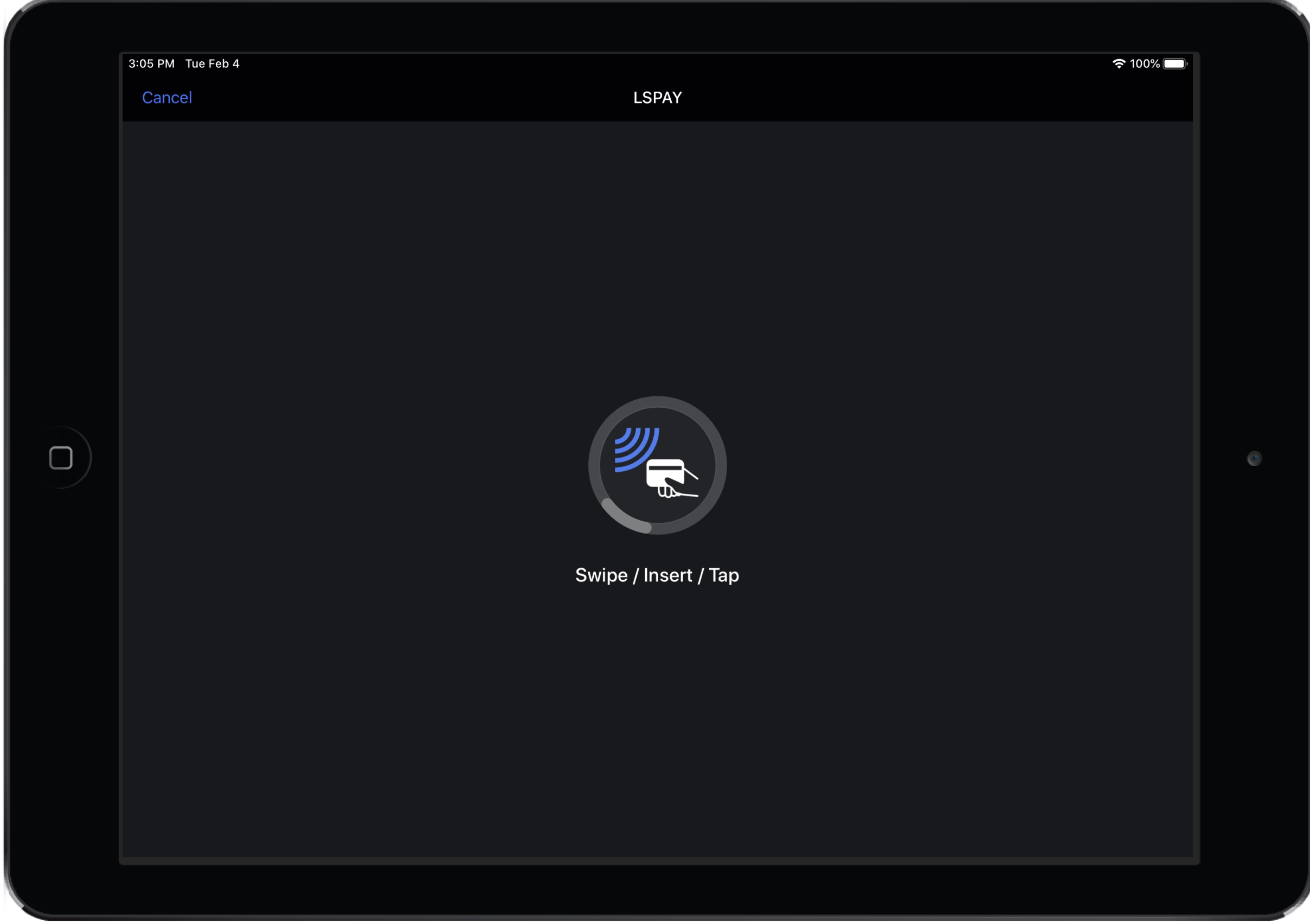
- Une fois le montant du pourboire sélectionné, la fenêtre Lightspeed Payments affichera un message Insérer ou balayer la carte. Touchez, glissez ou insérez le mode de paiement à l’aide du lecteur Mobile Tap lorsque ce message est affiché. REMARQUE : Le mode de paiement du client interagit avec le lecteur Mobile Tap, et non avec l’appareil iOS.
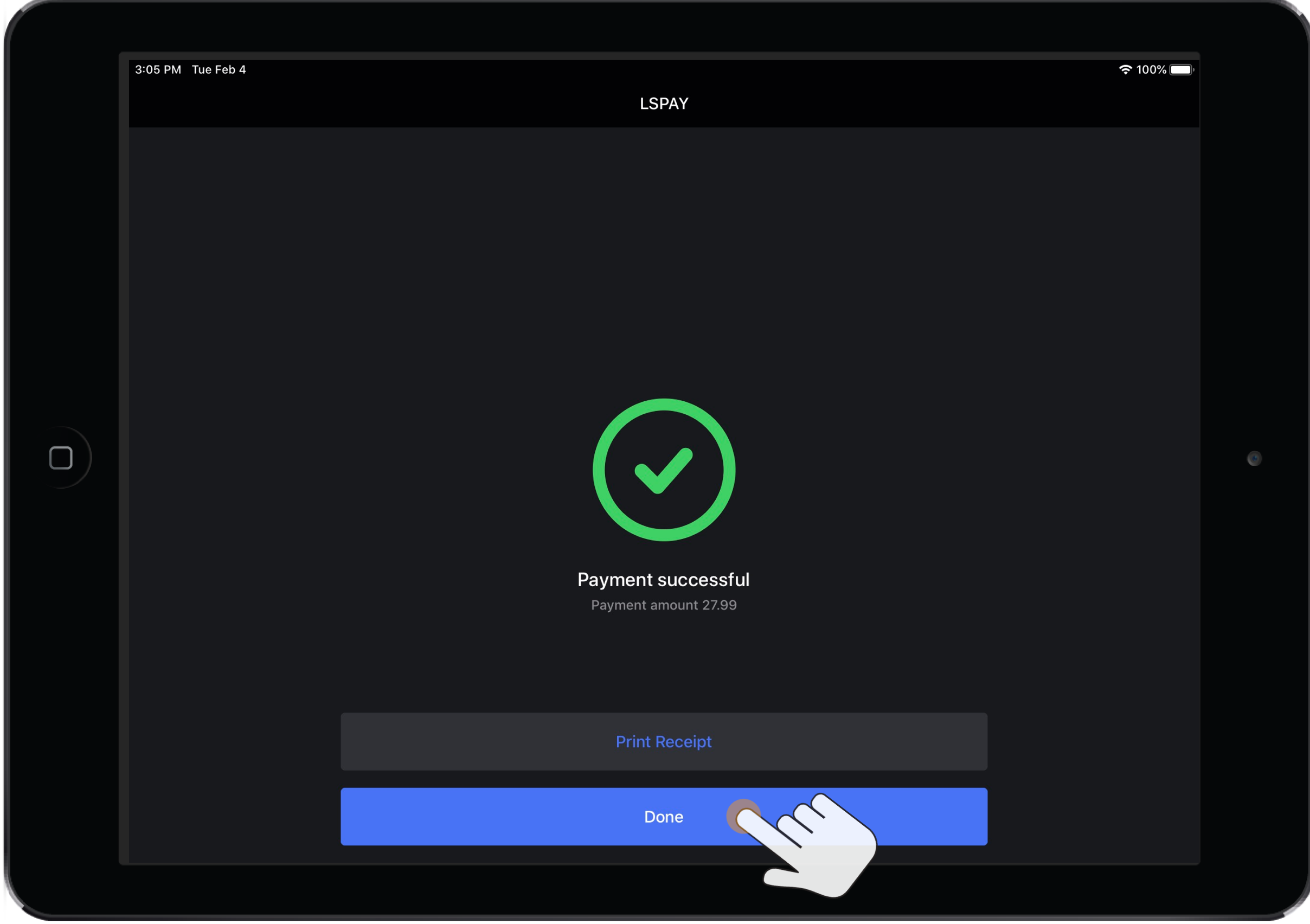
- Le lecteur Mobile Tap émettra un bip pour confirmer que la transaction est en cours et s’est déroulée avec succès. Une fois la transaction terminée, la fenêtre Lightspeed Payments affiche le message Paiement effectué. Touchez le message Imprimer l’addition ou Terminé. La fenêtre Lightspeed Payments disparaîtra.
- Retirez le mode de paiement du lecteur Mobile Tap.
- Selon la manière dont vous avez configuré Restaurant Manager, l’addition sera automatiquement finalisée, ou l’utilisateur devra sélectionner Finaliser à l’écran Paiements de Restaurant POS.
Réalisation d’une vente en mode service rapide (QSR)
Le processus pour traiter une transaction en mode service rapide (QSR) suit les mêmes étapes vues ci-dessus, à la différence que l’utilisateur peut naviguer vers la fenêtre Lightspeed Payments directement depuis l’écran Commande de Restaurant POS.
Quand un utilisateur est prêt à traiter une transaction en mode service rapide (QSR), il doit toucher le bouton de type de paiement associé à Lightspeed Payments. Nous vous conseillons de faire apparaître ce bouton de type de paiement en première position sur la page Paiements > Type de paiement de Restaurant Manager. Lorsque le bouton Lightspeed Payments apparaît en première position sur la page Type de paiement, il apparaîtra directement sur l’écran Commande en mode service rapide (QSR).
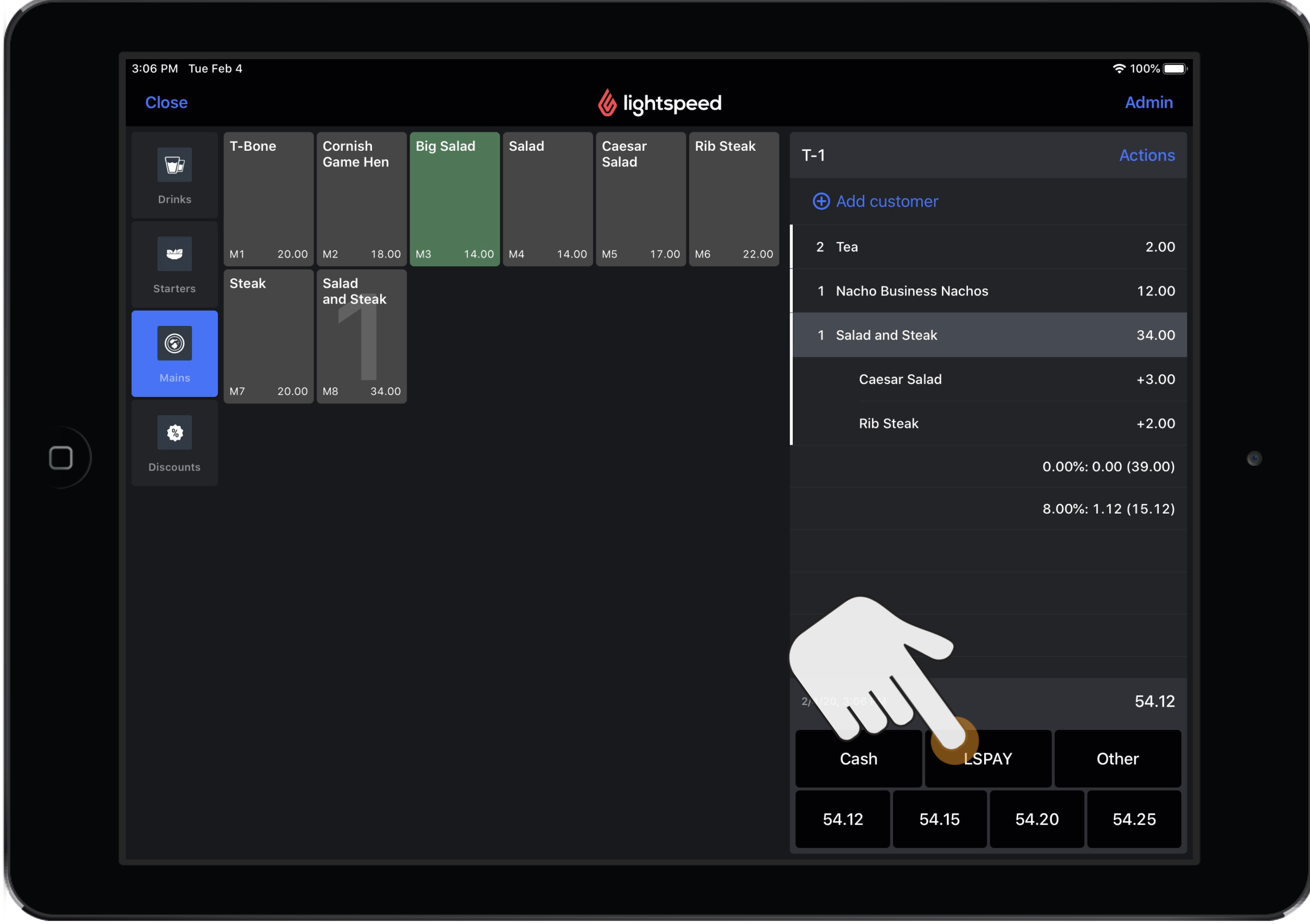
- Quand l’utilisateur est prêt à traiter la transaction, il doit toucher le bouton de type de paiement associé à Lightspeed Payments depuis l’écran Commande.
- Continuez en suivant les étapes indiquées ci-dessus, selon les pratiques de votre restaurant en matière de pourboire :
- Si votre restaurant ne traite pas les pourboires par carte, suivez les étapes indiquées dans Réalisation d’une vente quand le paramètre Signature sur papier est activé.
- Si votre restaurant traite les pourboires par carte, suivez les étapes indiquées dans Réalisation d’une vente quand le paramètre Signature sur l’appareil > Inviter à verser un pourboire est activé.
Remboursement d’un paiement
Bien que cela reste assez rare dans un environnement de type restaurant, il se peut parfois qu’un client demande le remboursement de sa facture. Pour procéder à un remboursement intégral (en annulant une addition et le montant total dû), un utilisateur disposant des autorisations adéquates pour ce rôle doit d’abord annuler le paiement utilisé lors de la transaction concernée, puis annuler l’addition. Pour obtenir plus de renseignements, consultez l’article Annulation d’un paiement ou d’une addition finalisée.
- L’annulation d’un paiement annule le type de paiement Lightspeed Payments utilisé lors de la transaction originale. Une fois que l’action Annuler le paiement a été appliquée à l’addition, l’utilisateur peut soumettre un autre mode de paiement pour cette transaction.
- L’annulation d’une addition est un bouton de type de paiement présent sur la caisse et utilisé pour annuler une addition et le paiement dû. L’action Annuler l’addition agit comme un type de paiement destiné à réduire le montant dû à zéro.
Une fois que le paiement Lightspeed Payments et l’addition ont été annulés, le type de paiement de cette transaction apparaîtra en tant que remboursement dans le rapport Transactions de paiement, et les fonds seront versés sur le compte bancaire du client dans un délai de 2 jours ouvrables.
REMARQUE : Lightspeed Payments permet de rembourser un paiement jusqu’à 7 jours après la date de paiement originale.
Montant minimum de paiement
Veuillez noter qu’il existe un montant minimum de paiement pour traiter des transactions à l’aide de Lightspeed Payments. Le montant de celles-ci ne doit pas être inférieur à 0,50 cents.
Prochaines étapes
Vous ne parvenez pas à connecter votre lecteur Mobile Tap ? Consultez nos trucs et astuces.
Pour tout connaître sur les différents rapports Lightspeed Payments, consultez l’article À propos des rapports.